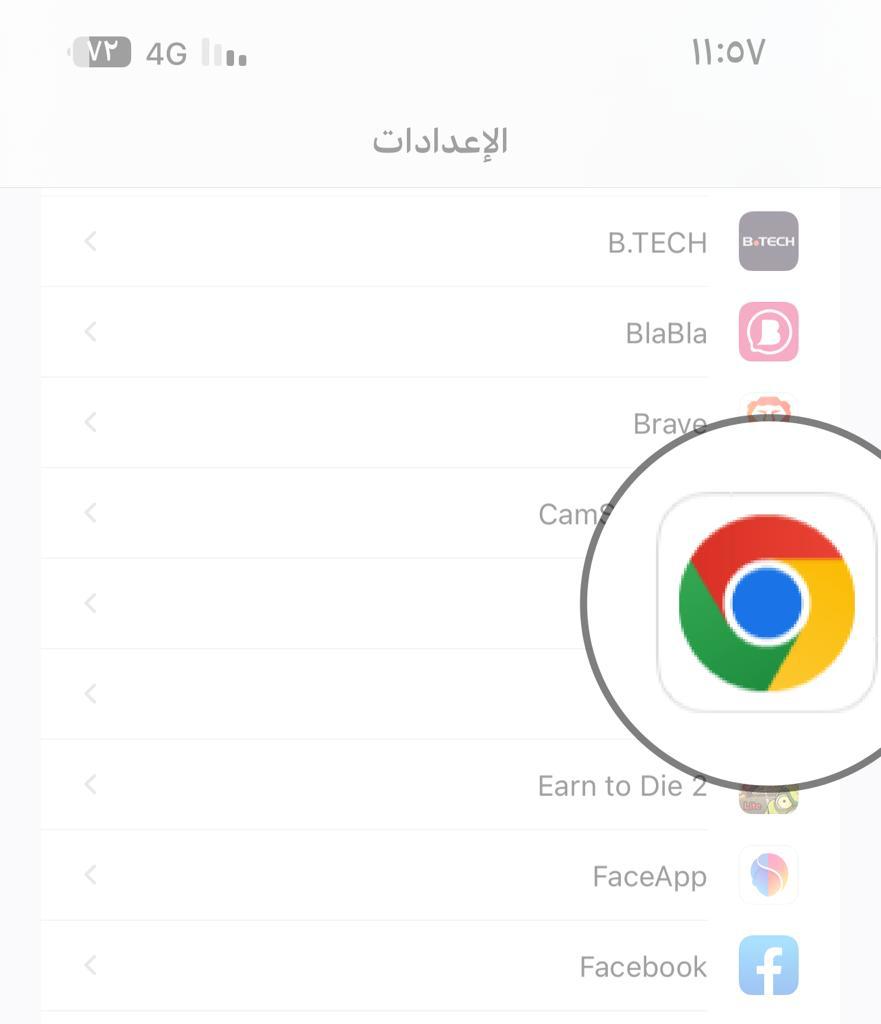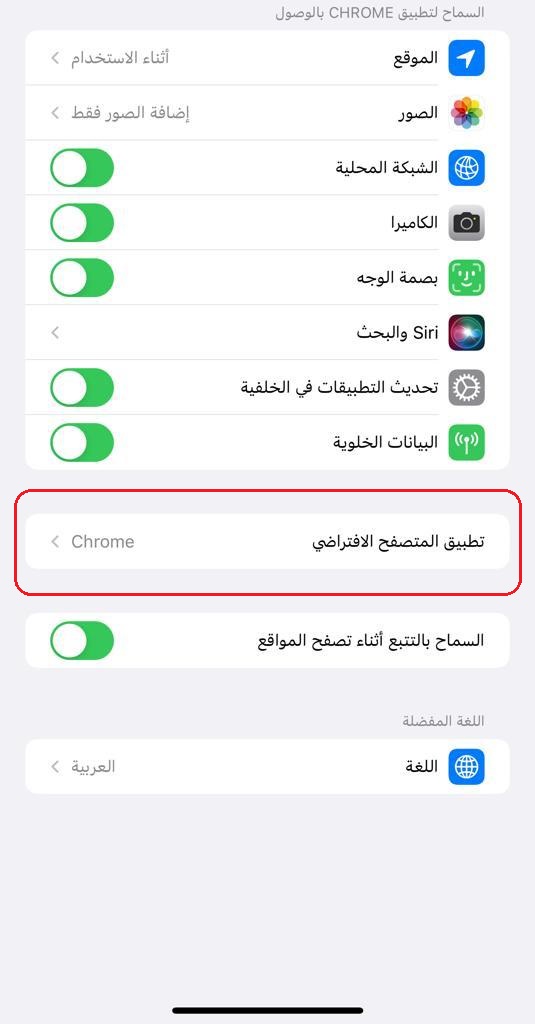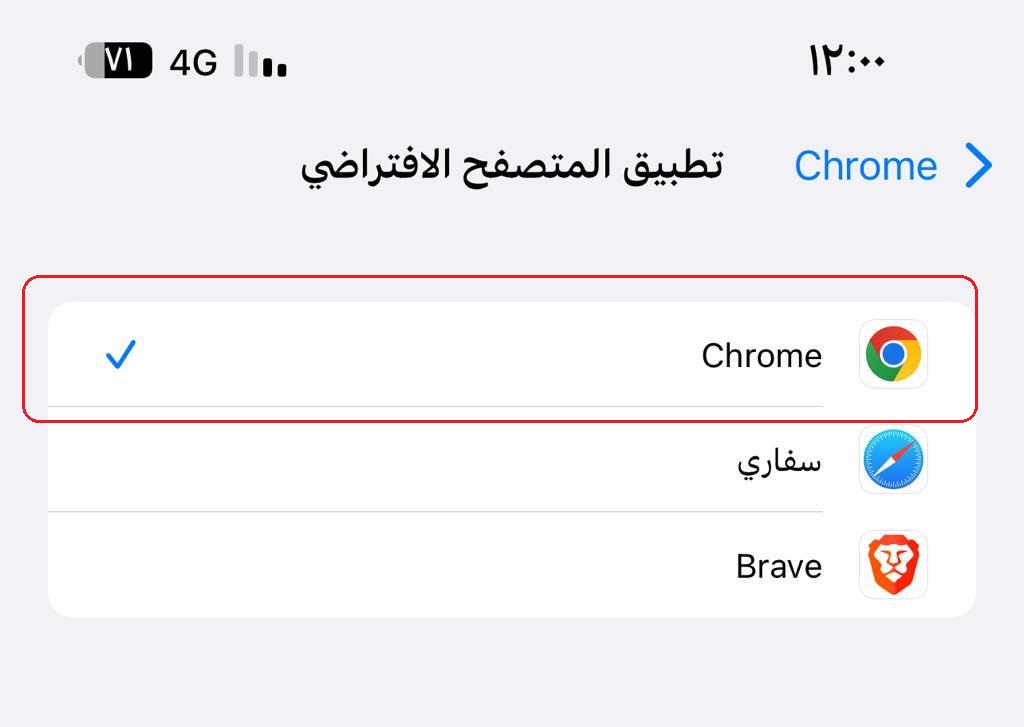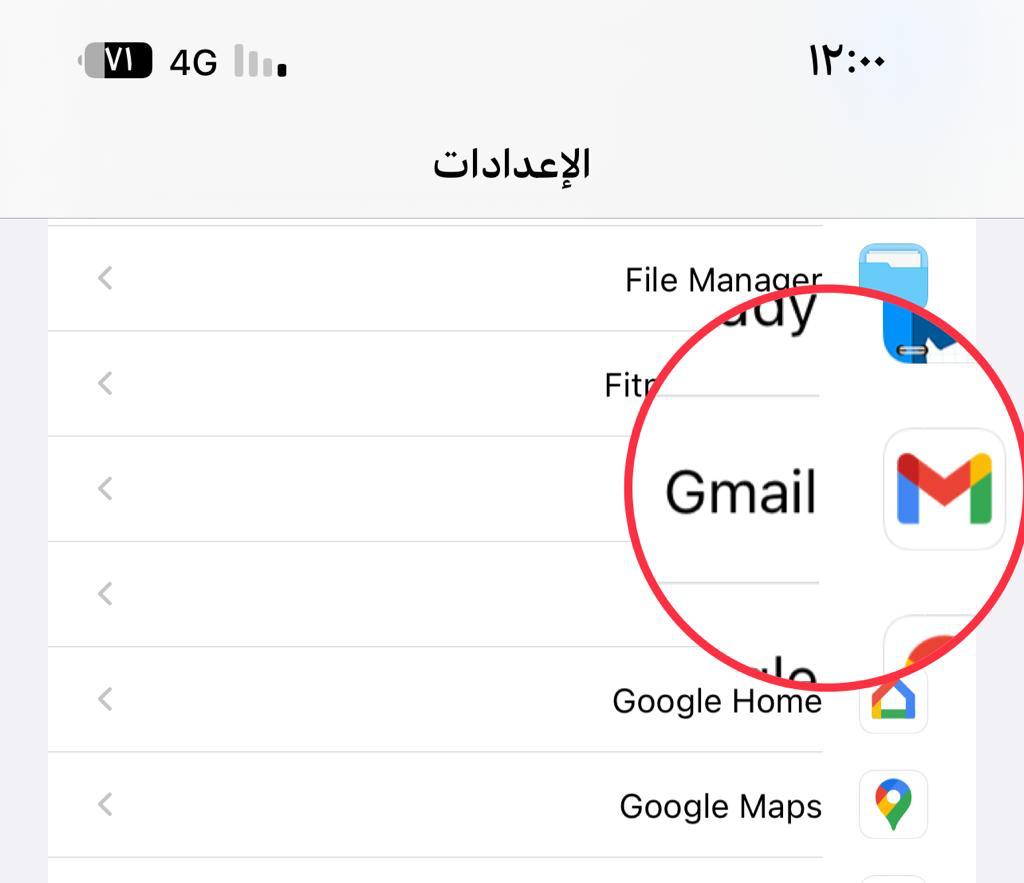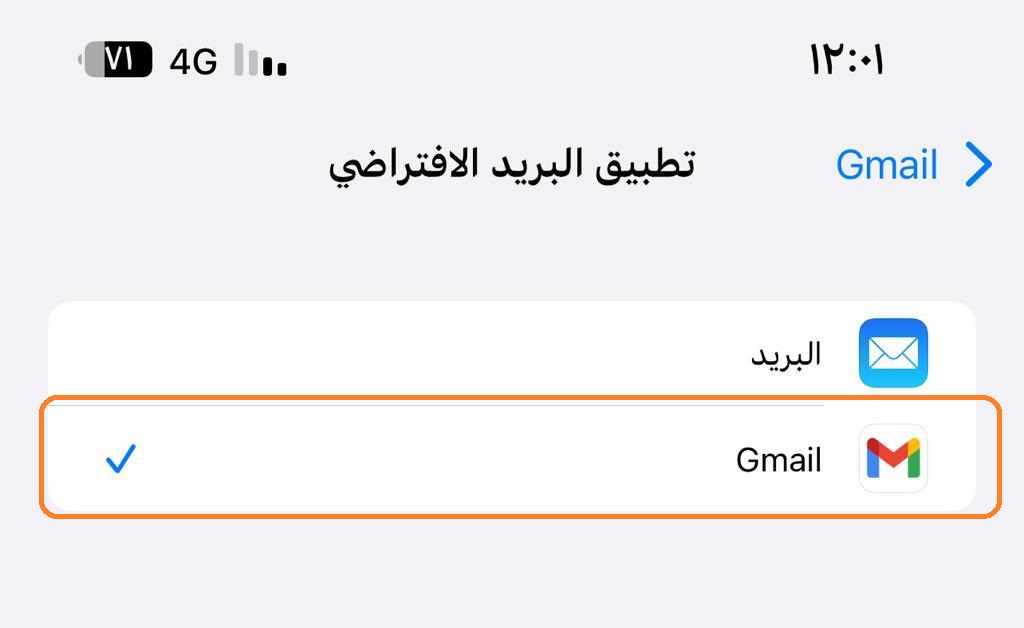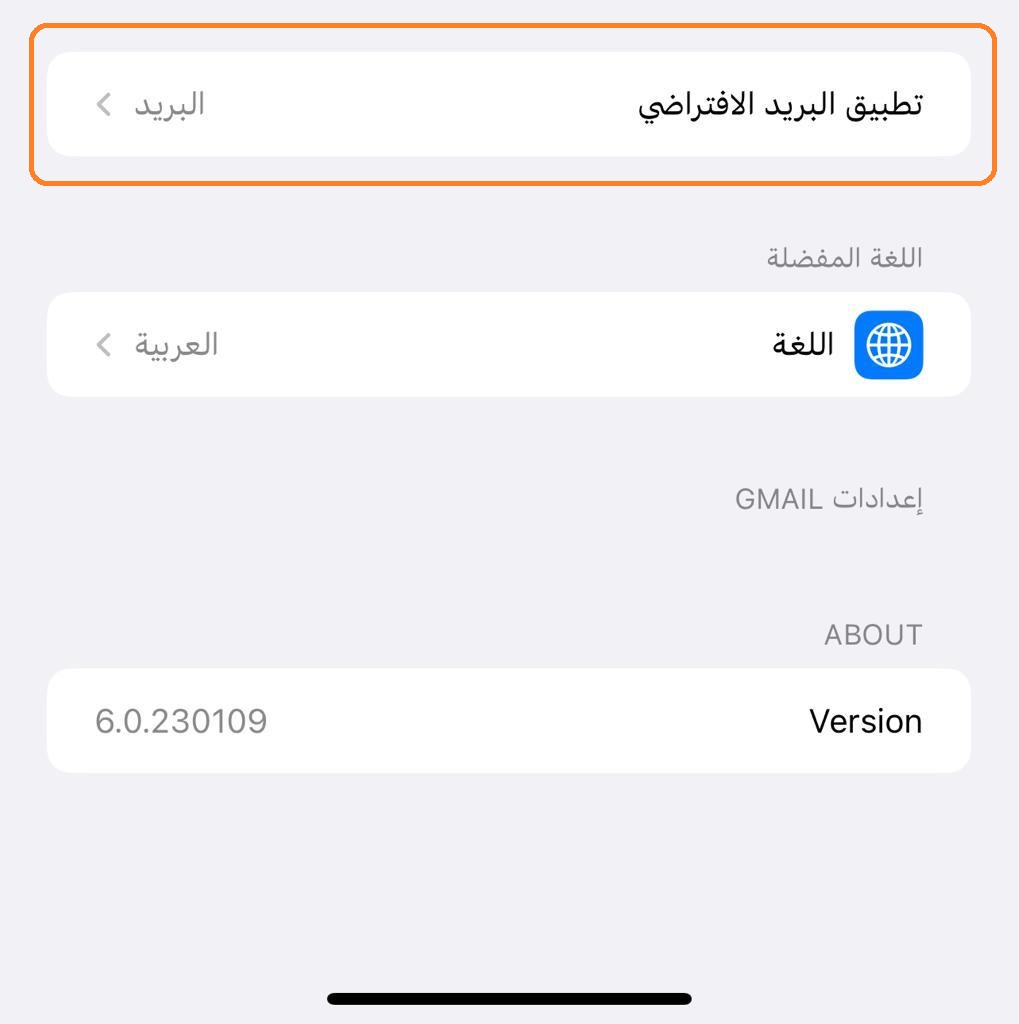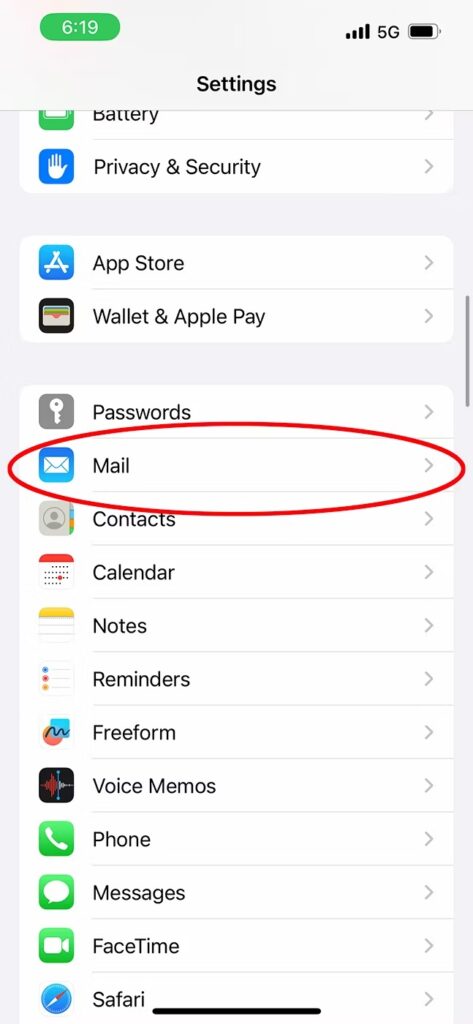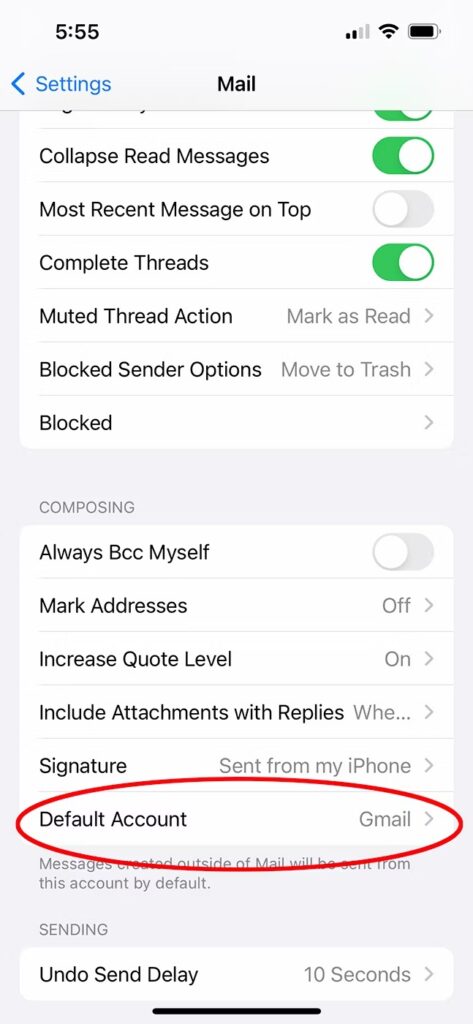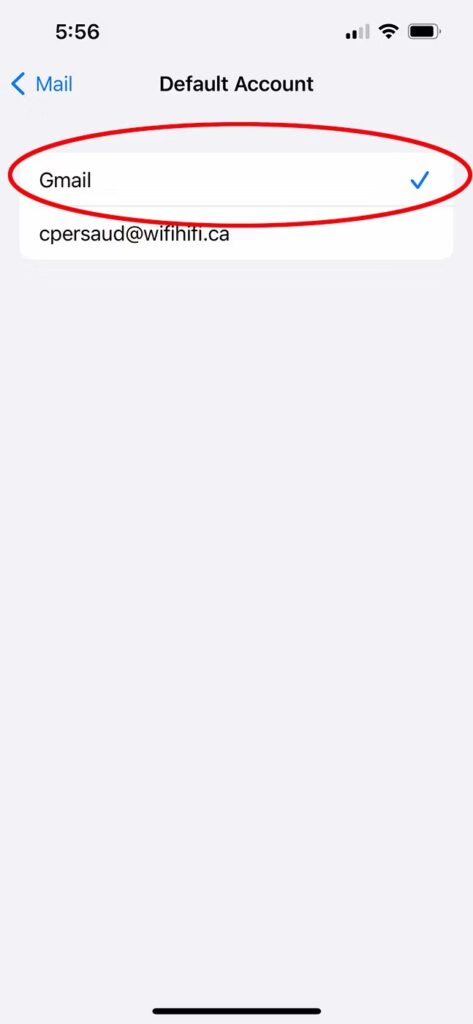ما هي طريقة ضبط التطبيقات الافتراضية المستخدمة على الايفون؟
كيف تقوم بضبط التطبيقات الافتراضية على هاتف الايفون في 2023. بالطبع تأتي هواتف الايفون بالعديد من التطبيقات الافتراضية المُحملة مُسبقًا عليها، والتي قد لا تكون في كثير من الأحيان ذات أهمية بالنسبة للمستخدم ويريد فقط التخلص منها أو على الأقل إعادة ضبطها بما يتوافق مع استخدامه الشخصي، وقد تكون هذه التطبيقات ذات استفادة كبرى للبعض الآخر مثل تطبيق سفاري أو آبل ميوزك والكثير غيرهم، ولكن قد تُريد فقط استخدام تطبيقاتك الخاصة التي تُفضلها دونًا عن هذه التطبيقات بالرغم من أهميتها للكثير.
هذه التطبيقات يتم إطلاقها وفتحها تلقائيًا بُمجرد محاولتك لفتح بعض الروابط على سبيل المثال أو كذلك يتم فتح تطبيق الخاص بالبريد على الايفون عندما تقوم بالضغط على عنوان بريد إليكتروني أو حتى عندما تقوم بالضغط على عنوان به اتجاهات للوصول لجهة معينة يتم حينها فتح تطبيق خرائط جوجل وهكذا، ولكن بالرغم من أننا سنقدم لك طريقة لضبط هذه التطبيقات إلا أن تطبيق خرائط جوجل لم نستطع حتى الآن التوصل لطريقة لعدم فتحه تلقائيًا عندما تقوم بالضغط على أحد العناوين أو الاتجاهات.
على الصعيد الآخر فإنه من المتاح بل ومن السهل كذلك تغيير ضبط وإعدادات التطبيقات الافتراضية الأخرى مثل تطبيقات البريد الإلكتروني والتطبيقات الخاصة بالمتصفحات كذلك على أي هاتف يعمل بنظام iOS 14 والإصدارات التي تم إطلاقها بعده. هذا وبالإضافة أيضًا لهواتف ابفون 14 والتي والأقدم منها التي تُدعم نظام OS فما أحدث منه، ففي السطور التالية سوف نقوم بالشرح بالخطوات كيفية ضبط هذه التطبيقات بحيث لن تجدها مزعجة مرة أخرى وتستطيع استخدام التطبيقات التي تُفضلها سواء مُتصفح جوجل كروم بدلًا من سفاري وكذلك الجيميل بدلًا من الميل كيفا ترغب.
ضبط جوجل كروم ليكون المتصفح الافتراضي
- قم بدايةً بتحميل جوجل كروم من متجر التطبيقات ثم الانتقال إلى إعدادات الهاتف ثم اختيار Chrome.
- عندما تقوم بالضغط عليه سيتم فتح نافذة الإعدادات الخاصة به، فقط قم بالضغط على تطبيق المتصفح الافتراضي.
- الآن فقط عليك اختيار جوجل كروم بدلًا من تطبيق سفاري كمتصفحك الافتراضي على الآيفون.
خطوات ضبط الجيميل ليكون بريدك الإلكتروني الافتراضي
- اذهب إلى إعدادات الهاتف مرة أخرى ثم قم بالنزول لأسفل حتى تجد تطبيق Gmail.
- قم بالضغط عليه ليتم فتح نافذة الضبط الخاصة به أمامك ثم قم باختياره ليصبح تطبيق البريد الالكتروني الافتراضي بدلًا من تطبيق الميل.
من الجدير بالذكر أيضًا أنه إذا كنت تمتلك أكثر من بريد إلكتروني على هاتفك الايفون ويتم استقبال رسائل على كل بريد إلكتروني على حدى وترغب بالرد عليها عبر البريد الذي تم الإرسال عليه فيمكنك فعل ذلك بكل سهولة، وهذا لكي تضمن أن تقم بالرد على الرسائل البريدية لعملك من البريد الخاص بها وليس إيميلك الشخصي، ولكي تقوم بذلك فقط اتبعي الخطوات التالية..
- اذهب إلى إعدادات الهاتف ثم اسحب لأسفل حتى تجد تطبيق Mail.
- بعد فتح إعدادات التطبيق انتقل إلى خيار الحساب الافتراضي.
- يمكنك الآن فقط اختيار أن يصبح إيميل الإرسال الافتراضي أن يكون الجيميل.
بانتهائك من هذه الخطوة عندما تستلم رسالة بريد إلكتروني وتقوم بالضغط على “الرد” سيتم إرسال الرسالة الخاصة بك من البريد الإلكتروني الذي قمت بضبطه للتو كبريدك الافتراضي، وهذا مع العلم أنه يمكنك كذلك ضبط واختيار بريد الإرسال في كل مرة تقوم فيها بإرسال رسالة بريديًا بشكل يدوي بدلًا من ذلك إذا كنت تُريد هذا.
يُرجى العلم كذلك أنه ليس كل التطبيقات الموجودة على هواتف الايفون يُمكنك القيام بضبطها لتصبح تطبيقاتك الافتراضية، فإذا لم يقوم مطوري التطبيق بتحديثه ليُدعم هذه الخاصية فلن تستطيع جعل التطبيق الذي تُريده افتراضيًا على هاتفك الايفون، ولكن بالرغم من ذلك يُمكنك ضبط بعض التطبيقات الأكثر شهرة مثل تطبيق الجيميل وجوجل كروم كما شرحنا في هذه المقالة، وكذلك يمكنك تنفيذ هذه الخطوات لتشمل تطبيق Firefox وكذلك تطبيق المراسلة Outlook، فعلى الرغم من أن هذا قد يكون تغيير بسيط ولكنه بالتأكيد سيكون له أشد التأثير لبعض المستخدمين الذين يهتمون بهذه الأشياء والتغييرات البسيطة على هواتفهم.